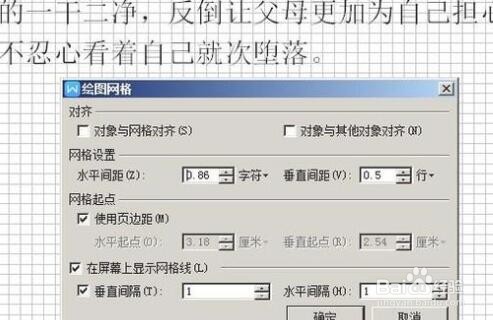1、打开电脑中WPS软件。

2、打开需要编辑的文档。
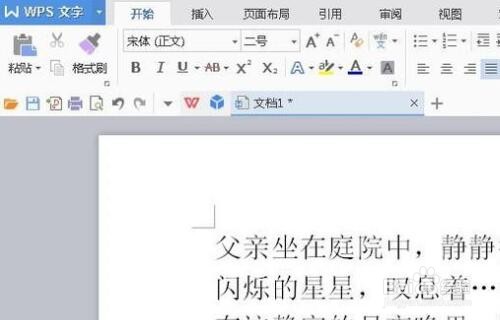
3、鼠标移到菜单栏这里,点击:视图。
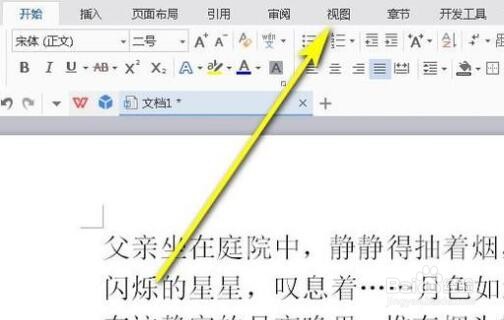
4、展开相关的内容,在这里就看到:网格线;接着,勾选网格线。
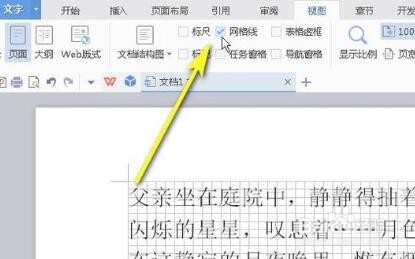
5、文档即添加了网格线。

6、如果想要修改网格线的样式,那么, 鼠标再点开“页面布局"选项卡,再点:对齐。
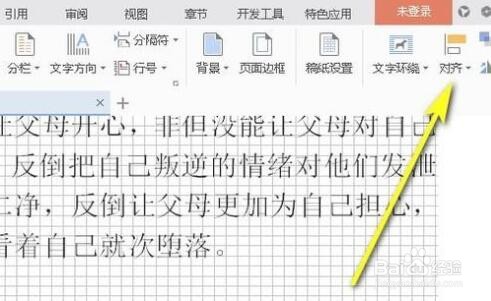
7、在弹出的下拉菜单中选择:绘图网格。
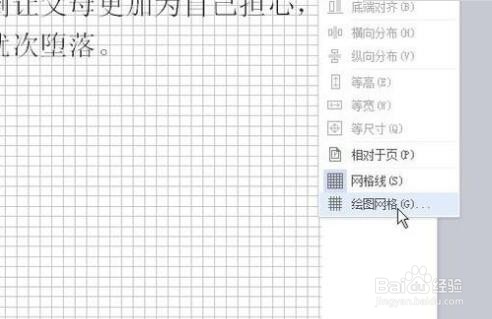
8、在弹出的对话框中,对网格按实际需要进行设置。
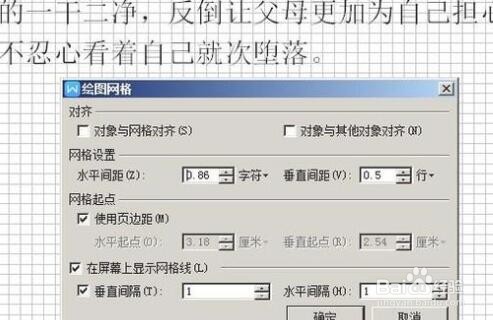
时间:2024-10-11 22:03:50
1、打开电脑中WPS软件。

2、打开需要编辑的文档。
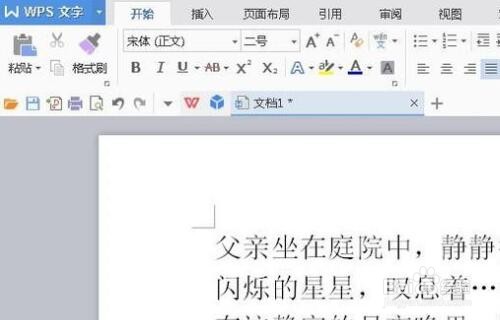
3、鼠标移到菜单栏这里,点击:视图。
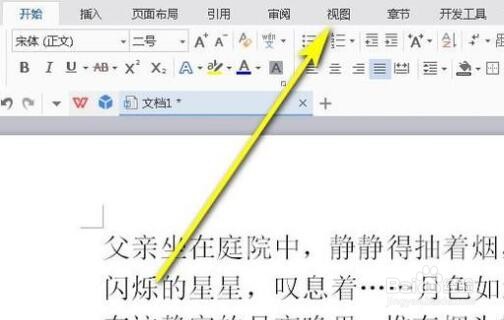
4、展开相关的内容,在这里就看到:网格线;接着,勾选网格线。
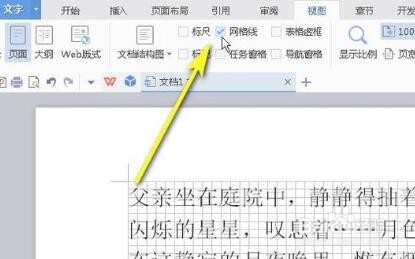
5、文档即添加了网格线。

6、如果想要修改网格线的样式,那么, 鼠标再点开“页面布局"选项卡,再点:对齐。
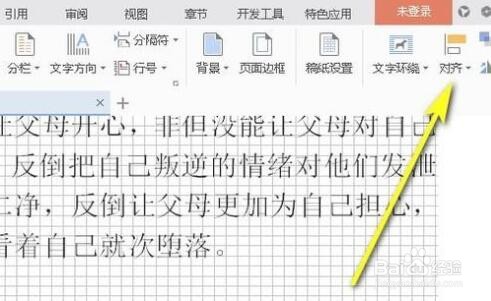
7、在弹出的下拉菜单中选择:绘图网格。
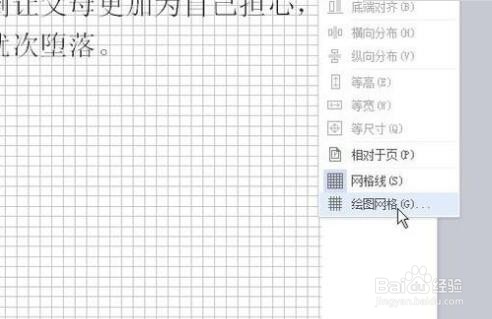
8、在弹出的对话框中,对网格按实际需要进行设置。